Comment désactiver la signature envoyée depuis Mail pour Windows 10
Windows 10 inclut une nouvelle application Mail qui est simpliste et vous permet d'envoyer et de recevoir des e-mails à partir de plusieurs comptes. Par défaut, l'application ajoute une ligne « Envoyé depuis Mail pour Windows 10 » à chaque e-mail que vous écrivez et envoyez. C'est ce qu'on appelle la ligne « signature ». Vous pourriez ne pas être heureux de le voir ou le destinataire de votre e-mail pourrait le trouver étrange. Dans cet article, nous verrons comment désactiver ou modifier la signature par défaut dans Mail sous Windows 10.
Publicité
Windows 10 est livré avec une application universelle, "Mail". L'application est destinée à fournir une fonctionnalité de messagerie de base aux utilisateurs de Windows 10. Il prend en charge plusieurs comptes, est livré avec des paramètres prédéfinis pour ajouter rapidement des comptes de messagerie à partir de services populaires et comprend toutes les fonctionnalités essentielles pour lire, envoyer et recevoir des e-mails. Par défaut, l'application utilise une signature prédéfinie pour tous les messages électroniques sortants, mais vous pouvez la désactiver ou la modifier.
Pour désactiver la signature Envoyé depuis Mail pour Windows 10, vous devez procéder comme suit.
- Ouvrez l'application Mail. Vous pouvez le trouver dans le menu Démarrer. Astuce: Gagnez du temps et utilisez le navigation alphabétique pour accéder rapidement à l'application Mail.
- Dans l'application Mail, cliquez sur l'icône d'engrenage pour ouvrir son volet Paramètres. Voir la capture d'écran ci-dessous.

- Dans Paramètres, cliquez sur Signature :
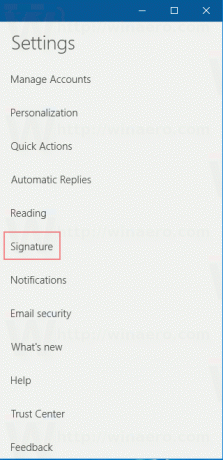
- La page de signature des options s'ouvrira. Là voir l'option Utiliser une signature électronique. Si vous le désactivez, la signature sera désactivée pour le compte sélectionné.
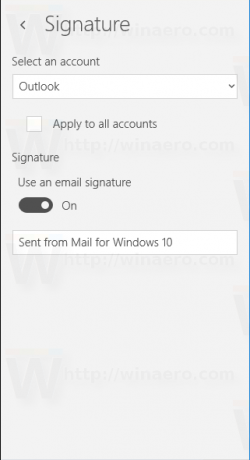
- Vous pouvez également spécifier une nouvelle signature. Par exemple, vous pouvez taper quelque chose comme « Cordialement, John Smith » dans la zone de texte sous le commutateur.
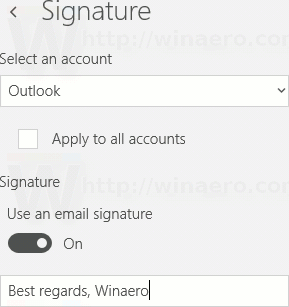
Il convient de mentionner que vous pouvez spécifier la même signature pour tous les comptes que vous possédez. Sous la boîte de dépôt des comptes, il y a une option appelée "Appliquer à tous les comptes". Activez-le si vous souhaitez avoir la même signature pour tous les comptes connectés à l'application Mail.
Malheureusement, cela est devenu une tendance pour presque toutes les applications et tous les services - à se promouvoir. Cela a commencé il y a quelques années et certaines applications ne vous permettent même pas de supprimer cette ligne. Je me souviens d'applications comme Miranda IM et QIP (tous deux des messageries instantanées) qui ajoutaient des lignes d'auto-promotion. Apple fait de même pour iOS et ajoute la signature "Envoyé depuis mon iPhone" ou "Envoyé depuis mon iPad". L'application Mail pour Windows 10 suit cette tendance, mais au moins, vous savez maintenant comment changer son comportement.

